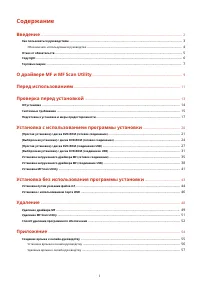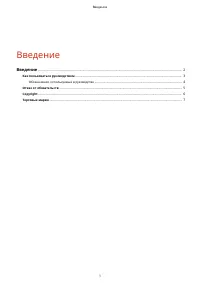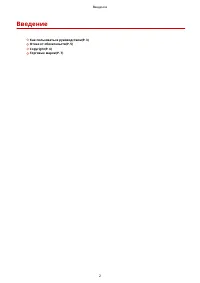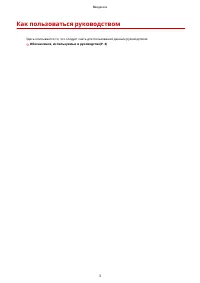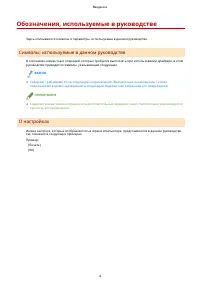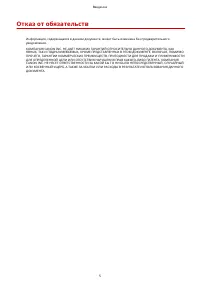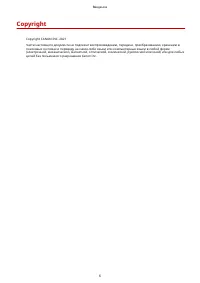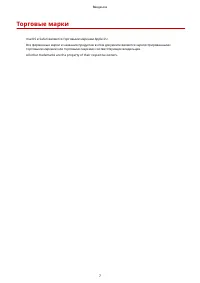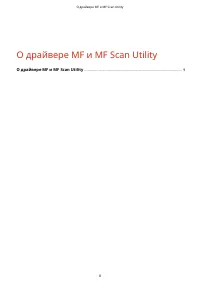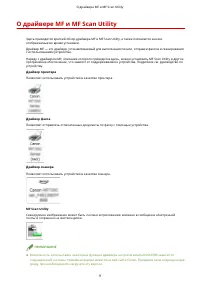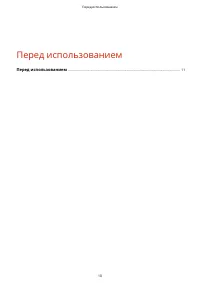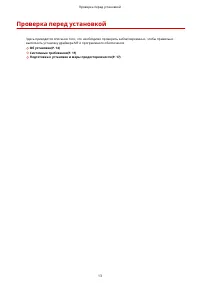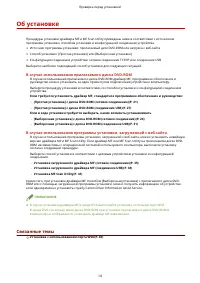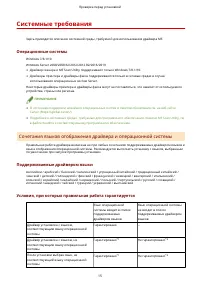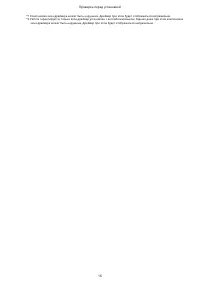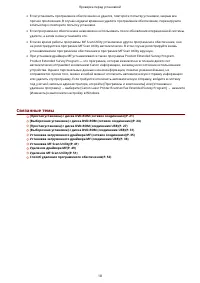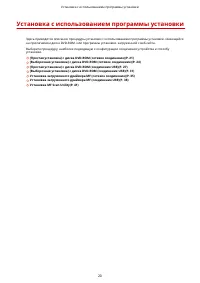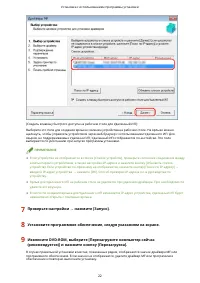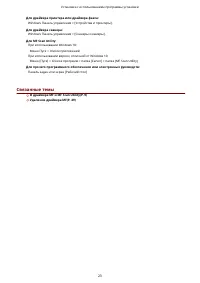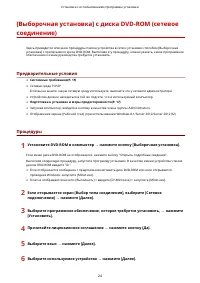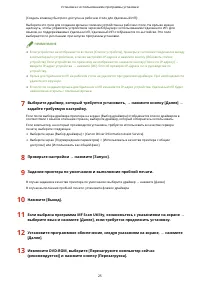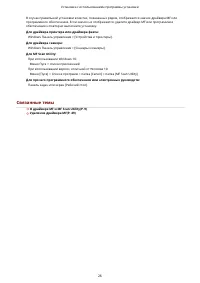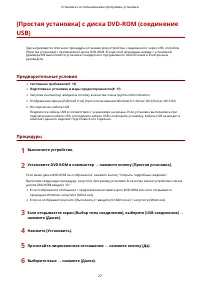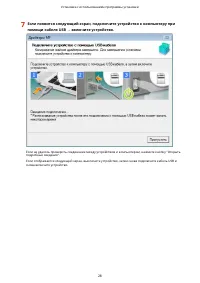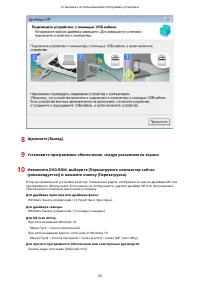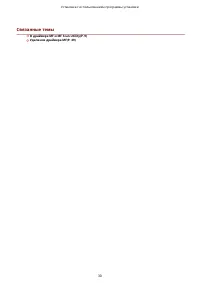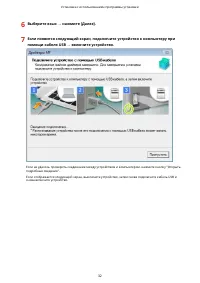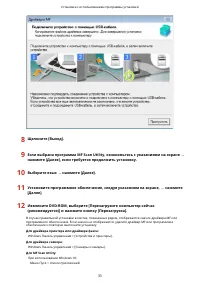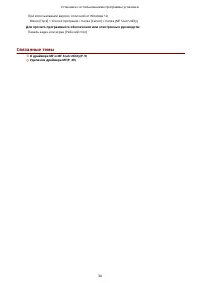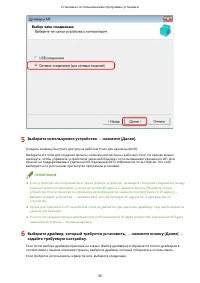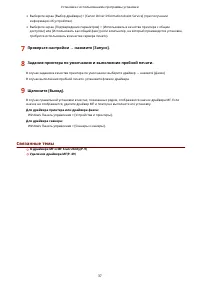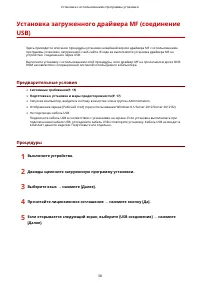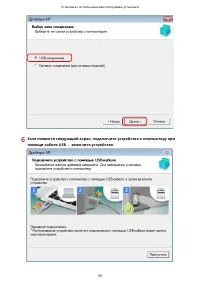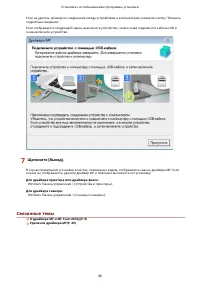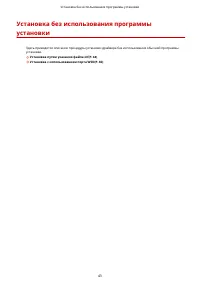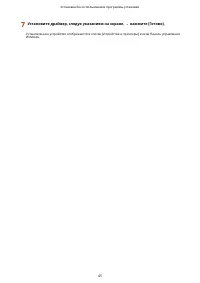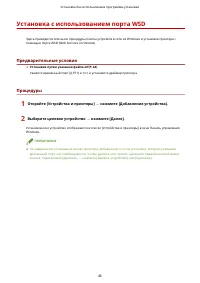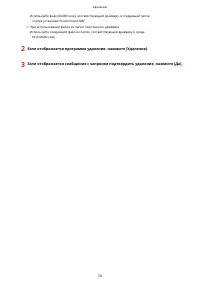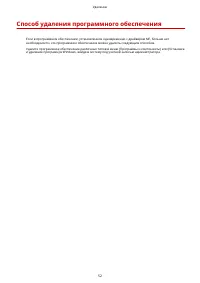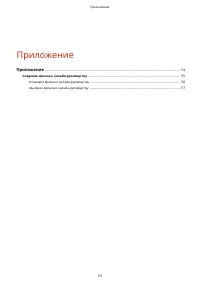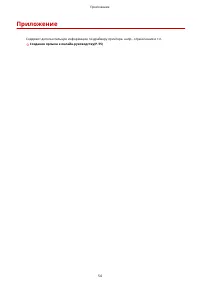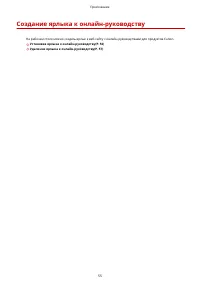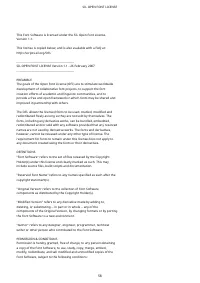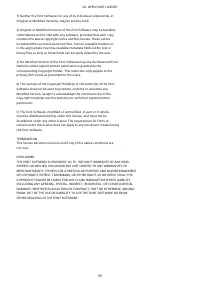МФУ Canon MF453 - инструкция пользователя по применению, эксплуатации и установке на русском языке. Мы надеемся, она поможет вам решить возникшие у вас вопросы при эксплуатации техники.
Если остались вопросы, задайте их в комментариях после инструкции.
"Загружаем инструкцию", означает, что нужно подождать пока файл загрузится и можно будет его читать онлайн. Некоторые инструкции очень большие и время их появления зависит от вашей скорости интернета.
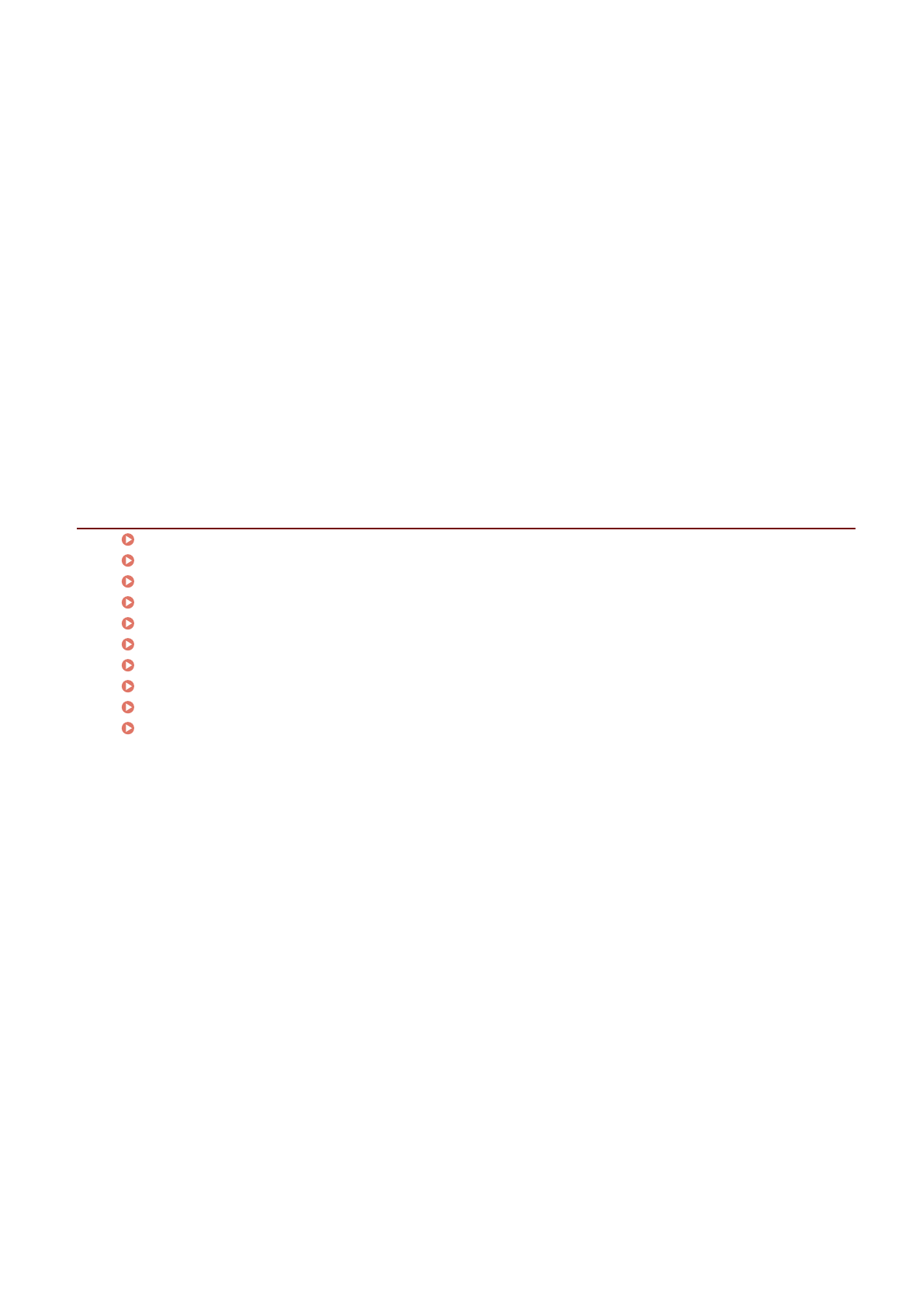
●
Если установить программное обеспечение не удается, повторите попытку установки, закрыв все
прочие приложения. В случае неудачи временно удалите программное обеспечение, перезагрузите
компьютер и повторите попытку установки.
●
Если программное обеспечение невозможно использовать после обновления операционной системы,
удалите, а затем снова установите его.
●
Если во время работы программы MF Scan Utility установлено другое программное обеспечение, оно
не регистрируется в программе MF Scan Utility автоматически. В этом случае регистрируйте вновь
устанавливаемое программное обеспечение в программе MF Scan Utility вручную.
●
При установке драйвера MF устанавливается также программа Product Extended Survey Program.
Product Extended Survey Program — это программа, которая ежемесячно в течение десяти лет
автоматически отправляет в компанию Canon информацию, касающуюся состояние использования
устройства. Однако персональные данные и иная информация, помимо указанной выше, не
отправляется. Кроме того, можно в любой момент отключить автоматическую отправку информации
или удалить эту программу. Если требуется отключить автоматическую отправку, войдите в систему
под учетной записью администратора, откройте [Программы и компоненты] или [Установка и
удаление программ] → выберите [Canon Laser Printer/Scanner/Fax Extended Survey Program] → нажмите
[Изменить] и выполните настройку в Windows.
Связанные темы
[Простая установка] с диска DVD-ROM (сетевое соединение)(P. 21)
[Выборочная установка] с диска DVD-ROM (сетевое соединение)(P. 24)
[Простая установка] с диска DVD-ROM (соединение USB)(P. 27)
[Выборочная установка] с диска DVD-ROM (соединение USB)(P. 31)
Установка загруженного драйвера MF (сетевое соединение)(P. 35)
Установка загруженного драйвера MF (соединение USB)(P. 38)
Установка MF Scan Utility(P. 41)
Удаление драйвера MF(P. 49)
Удаление MF Scan Utility(P. 51)
Способ удаления программного обеспечения(P. 52)
Проверка перед установкой
18
Содержание
- 3 Введение
- 6 Символы, используемые в данном руководстве; О настройках
- 8 Copyright
- 9 Торговые марки
- 10 О драйвере MF и MF Scan Utility
- 14 Проверка перед установкой
- 16 В случае использования прилагаемого диска DVD-ROM; Связанные темы
- 17 Системные требования; Операционные системы; Сочетания языков отображения драйвера и операционной системы; Поддерживаемые драйвером языки
- 19 Подготовка к установке и меры предосторожности; Подготовка к установке; Меры предосторожности при выполнении установки
- 23 Предварительные условия
- 24 Установите программное обеспечение, следуя указаниям на экране.
- 27 Задание принтера по умолчанию и выполнение пробной печати.
- 29 Процедуры; Выключите устройство.
- 37 Дважды щелкните загруженную программу установки.
- 43 Установка MF Scan Utility; Разархивируйте загруженный файл.
- 46 Запустите мастер добавления принтера Windows.
- 48 Установка с использованием порта WSD
- 49 Удаление
- 51 Удаление из Windows; Запустите программу удаления драйвера.; Удаление с помощью файла удаления; Дважды щелкните один из следующих файлов.
- 53 Удаление MF Scan Utility
- 54 Способ удаления программного обеспечения
- 55 Приложение
- 58 Вставьте в компьютер DVD-ROM из комплекта поставки.
- 59 Удаление ярлыка к онлайн-руководству
Характеристики
Остались вопросы?Не нашли свой ответ в руководстве или возникли другие проблемы? Задайте свой вопрос в форме ниже с подробным описанием вашей ситуации, чтобы другие люди и специалисты смогли дать на него ответ. Если вы знаете как решить проблему другого человека, пожалуйста, подскажите ему :)